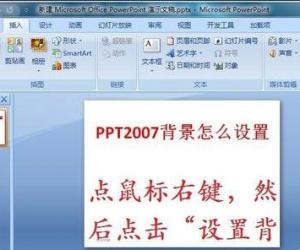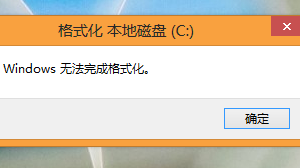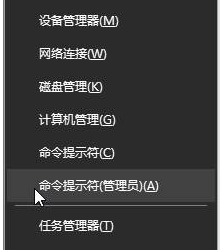光影魔术手怎么改变图片大小 光影魔术手改变图片大小方法
发布时间:2017-01-14 18:13:30作者:知识屋
光影魔术手怎么改变图片大小 光影魔术手改变图片大小方法。这是最近网友问小编的一个问题。对于很多不精通PS的朋友来说,修图或者改变图片大小通常会选择简单易用的“光影魔术手”或者“美图秀秀”等小巧易用制图软件。而光影魔术手是小编比较喜欢与熟悉的一款图片处理工具,下面小编就来教大家如何使用光影魔术手改变图片大小。
1、从指定网址下载并安装图像处理软件“光影魔术手”,准备好原始证件照片文件。
2、运行“光影魔术手”,点击工具栏“打开”按钮打开原始照片文件:
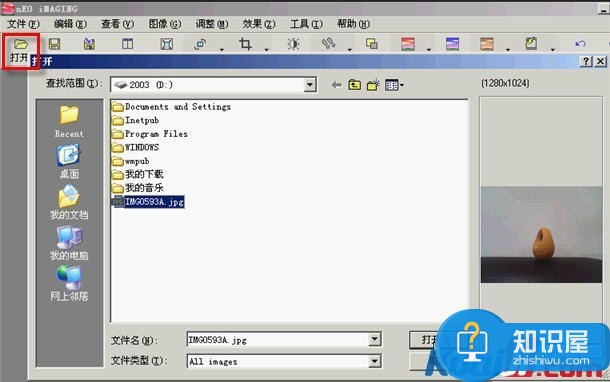
3、点击工具栏“裁剪”按钮

打开裁剪对话框,选定“按宽高比例裁剪”,设定宽=73 高=100, 然后按住鼠标左键在照片上拖动出裁剪范围,在裁剪范围边缘按住鼠标左键拖动可以调整大小,在裁剪范围中间按住鼠标左键拖动可以调整位置。
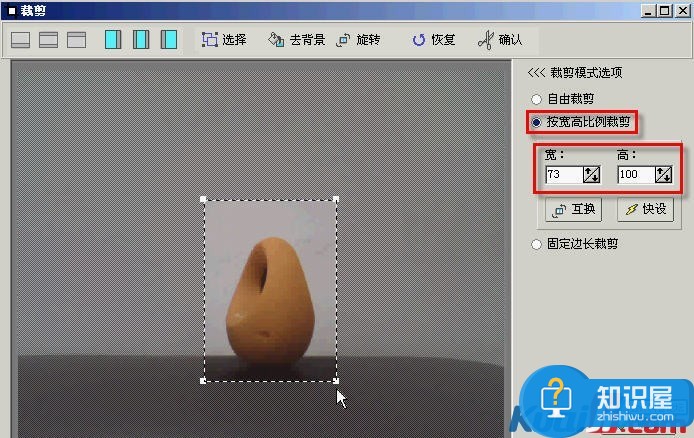
3、点击工具栏“缩放”按钮

调整照片大小,设定新照片宽度114像素,高度会自动改为156,注意选定“维持原照片长宽比例”:

4、点击工具栏“另存”按钮

另存照片文件,文件类型选择jpeg:

5、jpeg文件质量调为80,选中“删除EXIF信息”,点击确定按钮,处理结束。如果处理后的照片文件大于15K,可以把jpeg质量调整为70再次另存。
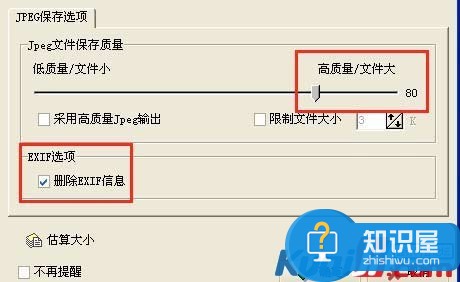
知识阅读
软件推荐
更多 >-
1
 一寸照片的尺寸是多少像素?一寸照片规格排版教程
一寸照片的尺寸是多少像素?一寸照片规格排版教程2016-05-30
-
2
新浪秒拍视频怎么下载?秒拍视频下载的方法教程
-
3
监控怎么安装?网络监控摄像头安装图文教程
-
4
电脑待机时间怎么设置 电脑没多久就进入待机状态
-
5
农行网银K宝密码忘了怎么办?农行网银K宝密码忘了的解决方法
-
6
手机淘宝怎么修改评价 手机淘宝修改评价方法
-
7
支付宝钱包、微信和手机QQ红包怎么用?为手机充话费、淘宝购物、买电影票
-
8
不认识的字怎么查,教你怎样查不认识的字
-
9
如何用QQ音乐下载歌到内存卡里面
-
10
2015年度哪款浏览器好用? 2015年上半年浏览器评测排行榜!